Índice da página
Sobre o autor
Tópicos quentes
Atualizado em 27/10/2025
O espaço de armazenamento em dispositivos de computação tem sido um requisito importante, observando melhorias consistentes ao longo dos anos. De HDDs a SSDs, a jornada do espaço de armazenamento como uma característica de computadores e laptops tem sido predominantemente impressionante. Ao avaliar o desempenho de uma unidade SSD, a necessidade de um benchmark SSD adequado 2024 é essencial.
Neste artigo, a EaseUS desviará nosso foco para discutir um guia adequado para monitorar o desempenho de um SSD usando os benchmarks corretos.
| ⏱️Duração: | 3-5 minutos de leitura |
| 🎯Objetivo: | Monitore totalmente o desempenho do SSD com o utilitário de benchmark SSD confiável |
| 🧰 Ferramentas: |
SSD; Computador Windows; Software de benchmark SSD |
| 👔 Usuários: | Amantes de jogos, iniciantes em Windows, provedores de serviços SSD, centros de reparo de disco |
Guia sobre como executar o SSD Benchmark 2024
- 💽SSDs suportados: 1️⃣Tipos: SATA SSD, M.2 SSD, NVMe SSD, etc. 2️⃣ Marcas : Samsung, Seagate, Toshiba, Sony, WD, SK Hynix, Crucial, Corsair, Intel, Inland e mais.
- 🧑🏻💻SO suportados: Windows 11/10/8.1/8/7, Vista e XP e Windows Servers
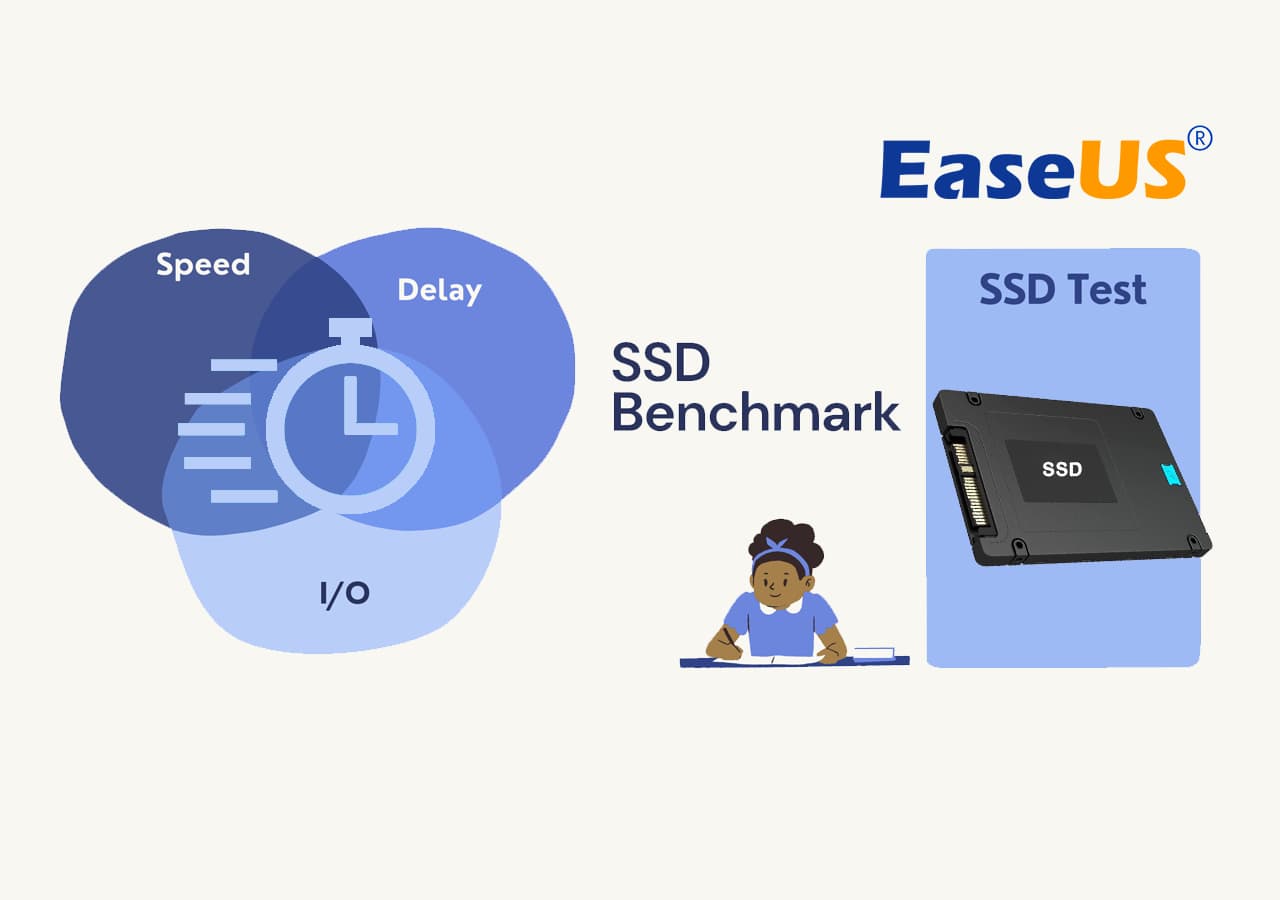
Como você entendeu os motivos e situações potenciais envolvendo o uso do benchmark SSD 2024, agora aprenderemos o procedimento passo a passo mostrando como executar um no seu computador. Olhe para frente para determinar todos os requisitos para executar um benchmark SSD adequado no seu dispositivo.
Preparação
Antes de executar um benchmark SSD, você deve organizar alguns preparativos. Ele inclui os seguintes elementos, que devem estar prontos antes de você começar o processo:
- Instalando o SSD no computador: Após instalá-lo com sucesso, você precisa inicializar o SSD no seu PC. Antes de testá-lo, conectá-lo corretamente a um computador é um requisito importante.
- Ferramenta de Benchmarking SSD : Depois disso, é aconselhável instalar uma ferramenta de benchmark SSD confiável para sua avaliação. Para facilitar as coisas, recomendamos usar o EaseUS Partition Master como sua opção preferida em ferramentas de benchmark. Seu recurso DiskMark está entre os melhores recursos que facilitam para os usuários testarem o desempenho de seu SSD gratuitamente.
Leitura adicional: As 6 principais ferramentas de benchmark de SSD recomendadas e para download gratuito .
Guia completo para SSD Benchmark 2024
Inicie a respectiva ferramenta de benchmark assim que terminar de inicializar o procedimento para executar um benchmark SSD. Siga o guia fornecido abaixo para testar o desempenho do seu SSD usado ou novo NVMe ou M.2 SSD gratuitamente usando o EaseUS Partition Master:
Etapa 1. Inicie o EaseUS Partition Master. E clique no botão de download para ativar o recurso "DiskMark" na seção "Discovery".

Etapa 2. Clique na caixa suspensa para escolher a unidade de destino, os dados de teste e o tamanho do bloco.

Etapa 3. Depois que tudo estiver configurado, clique em "Start" para começar o teste de disco. Então, você pode ver a velocidade de leitura/gravação Sequential ou Random, I/O e dados de Delay.

Se você achar difícil seguir o guia de texto, aqui está um tutorial em vídeo com informações detalhadas para você.
Se você gosta desta ferramenta e ela fornece um relatório completo e detalhado do desempenho de benchmark do SSD , compartilhe para ajudar seus amigos que precisam de um guia confiável para testar e monitorar o desempenho do disco SSD online:
Visão geral do benchmark SSD 2024
Antes de encontrar o melhor benchmark SSD 2024 para seu computador, é importante saber o que é e como ele opera. O benchmark SSD se refere ao processo em que o desempenho de um SSD é avaliado e medido. Esse monitoramento é executado por meio de um software adequado, que avalia todo o drive por meio de vários testes. Várias métricas, incluindo velocidade, rendimento e latência, são avaliadas com esses testes.
A avaliação não se restringe a essas métricas, o que leva ao surgimento de diferentes plataformas de benchmark SSD. Em geral, uma simulação adequada contra cenários do mundo real é utilizada, e os padrões disponíveis ajudam a avaliar o desempenho. Depois disso, trabalhamos em um conjunto de benefícios de usar um benchmark SSD 2024 para seu dispositivo:
- Avaliação do SSD: Você pode avaliar seu SSD com precisão por meio de um benchmark adequado. Se houver algum problema envolvendo as operações, você pode resolvê-lo a tempo sem comprometer seu dispositivo.
- Validação de alegações: Há muitos SSDs no mercado, e cada fabricante fez alegações sobre seus produtos. Para validar todas as alegações, um benchmark SSD adequado ajudará muito.
- Otimização do dispositivo: Executar um benchmark SSD no seu dispositivo ajudaria você a descobrir o que falta nele. Quaisquer gargalos no seu computador podem ser isentos e otimizados de acordo.
Quando preciso executar o teste de benchmark SSD
Seguindo isso, perceberíamos a necessidade essencial de executar um teste de benchmark SSD no seu dispositivo. Esta seção lista todos os motivos e situações que explicam a necessidade de um benchmark SSD 2024.
1. Encontrando a melhor opção de SSD com um orçamento limitado💵
Como dito antes, há muitos SSDs para ficar de olho. Alguns dos SSDs de primeira linha no mercado são um espetáculo para assistir, mas são caros. Portanto, realizar benchmarks de SSD e avaliar diferentes benchmarks ajudam você a encontrar a melhor opção de SSD para comprar sob um orçamento definido.
2. Para jogos🎮
Sempre que se trata de jogos, um usuário precisa de perfeição em todos os departamentos do seu dispositivo. Ter os melhores SSDs é um requisito importante para jogos perfeitos no computador. Devido a essas razões, você precisa de testes de benchmark SSD 2024 adequados para finalizar a melhor opção para jogos.
3. Monitore o desempenho do SSD🩺
Realizar um teste de benchmark SSD no seu dispositivo é essencial para monitorar seu desempenho. Com uma métrica de dados média disponível, você pode realizar um teste e monitorar os valores obtidos para avaliar o desempenho do seu SSD. Se houver algum problema no desempenho do SSD, você pode prosseguir para uma solução adequada.
4. Durante atualizações de computador💻
Sempre que um usuário atualiza qualquer componente ou software em seu sistema, é melhor fazer uma avaliação por meio de um benchmark SSD. Perceber a necessidade de uma avaliação ajuda os usuários a determinar o impacto das mudanças trazidas ao SSD. Além disso, você também pode fazer uma ótima comparação com os resultados obtidos.
Dicas de bônus: mantenha o desempenho do SSD no pico de desempenho após o benchmark
Você deseja manter o desempenho do seu SSD nos melhores níveis? Depois de realizar o benchmark SSD 2024, você pode procurar dicas para manter o desempenho do seu SSD nos níveis certos. Para isso, destacamos algumas ótimas dicas que certamente ajudarão você a gerenciar seu SSD nos melhores níveis:
- Alinhamento 4K do seu SSD: A primeira coisa que pode ser feita como um excelente remédio para melhorar o desempenho do seu SSD é alinhar 4K um SSD. Para usar seu SSD no nível máximo, o alinhamento 4K ajudará muito. Para isso, você pode contar com a ajuda do EaseUS Partition Master.
- Configurando o Sistema de Arquivos Correto: Um sistema de arquivos é fundamental para definir o desempenho de um SSD dentro de um computador. Convertê-lo para NTFS é considerado a melhor opção para manter seu SSD adequadamente.
- Limpe todos os vírus do computador: Outra coisa importante que pode ser feita para proteger os dispositivos e a integridade do SSD é usar um antivírus. Remova todos os vírus de computador que podem ameaçar a integridade do computador e seus componentes.
- Mantenha uma verificação consistente: embora você tenha executado um benchmark SSD em seu SSD, mantenha uma verificação consistente do desempenho do seu SSD. Isso ajudará você a gerenciar o SSD se houver algum problema específico.
- Mantenha-o Frio: Esta pode ser uma das dicas mais eficazes para proteger seu SSD. Se ele esquentar, muitos problemas podem surgir. Portanto, resfriá-lo com os periféricos e dispositivos certos pode ajudar a proteger seu SSD. Leia também: Faixa de Temperatura do SSD: Tudo o que Você Deve Saber .
Se você gosta das dicas e métodos fornecidos para benchmark de SSD, compartilhe esta página para ajudar mais pessoas online:
Conclusão
Este artigo foi evidente ao explicar a utilidade e a necessidade do benchmark SSD 2024 em seu dispositivo. Embora você deva considerar executá-lo em seus dispositivos, ele deve ser executado com a ajuda do EaseUS Partition Master. Este utilitário acaba sendo uma excelente opção para monitorar o desempenho do SSD. O recurso DiskMark oferecido pelo EaseUS Partition Master é a função mais confiável para cobrir toda a avaliação de desempenho.
Perguntas frequentes sobre SSD Benchmark 2024
Também compilamos algumas perguntas críticas que podem ser feitas envolvendo o benchmark SSD 2024. Olhe para frente para determinar os outros detalhes essenciais sobre o benchmarking SSD:
1. Como selecionar uma ferramenta de benchmark de SSD confiável?
Sempre que você estiver pensando em usar uma ferramenta de benchmark de SSD para monitorar o desempenho do seu SSD, analise os seguintes itens para uma seleção perfeita:
Etapa 1: Verifique a reputação e a credibilidade da ferramenta no mercado. Se a ferramenta de benchmark SSD for renomada e recomendada por muitos usuários, ela é a opção certa.
Etapa 2: Continue a verificar a compatibilidade da ferramenta para verificar sua operabilidade em seu dispositivo. Depois disso, verifique a variedade de testes que ela pode conduzir para determinar as métricas de desempenho.
Etapa 3: Após a verificação, você pode baixar e testar a precisão da ferramenta de benchmark SSD no seu SSD.
2. Com quais parâmetros devo me preocupar após o benchmark de SSD?
Após executar um benchmark SSD, você deve avaliar as velocidades de leitura e gravação sequenciais como o parâmetro primário para avaliar um SSD. Além disso, você também deve analisar os parâmetros de velocidades de leitura e gravação aleatórias, tempo de acesso, eficiência de energia e Operações de Entrada/Saída por Segundo.
3. É necessário fazer benchmark de SSD para jogos?
Sim, você deve fazer benchmark do seu SSD com a ferramenta de benchmark SSD adequada para jogos. Como jogos consomem energia considerável do seu computador, é melhor ter um teste de desempenho consistente no seu SSD.
Como podemos te ajudar
Sobre o autor
Atualizado por Rita
"Espero que minha experiência com tecnologia possa ajudá-lo a resolver a maioria dos problemas do seu Windows, Mac e smartphone."
Escrito por Leonardo
"Obrigado por ler meus artigos, queridos leitores. Sempre me dá uma grande sensação de realização quando meus escritos realmente ajudam. Espero que gostem de sua estadia no EaseUS e tenham um bom dia."
Revisão de produto
-
I love that the changes you make with EaseUS Partition Master Free aren't immediately applied to the disks. It makes it way easier to play out what will happen after you've made all the changes. I also think the overall look and feel of EaseUS Partition Master Free makes whatever you're doing with your computer's partitions easy.
Leia mais -
Partition Master Free can Resize, Move, Merge, Migrate, and Copy disks or partitions; convert to local, change label, defragment, check and explore partition; and much more. A premium upgrade adds free tech support and the ability to resize dynamic volumes.
Leia mais -
It won't hot image your drives or align them, but since it's coupled with a partition manager, it allows you do perform many tasks at once, instead of just cloning drives. You can move partitions around, resize them, defragment, and more, along with the other tools you'd expect from a cloning tool.
Leia mais
Artigos relacionados
-
Redimensionador de partição para Win 11/10/8/7 | Download grátis💡
![author icon]() Leonardo 2025/10/27
Leonardo 2025/10/27 -
[Guia Completo] Como Verificar e Habilitar TPM 2.0 para Windows 11
![author icon]() Leonardo 2025/10/19
Leonardo 2025/10/19 -
Como consertar laptop Dell lento no Windows 10/11
![author icon]() Leonardo 2025/10/29
Leonardo 2025/10/29 -
Como corrigir partição de disco rígido (GPT) não reconhecida no Windows 11/10
![author icon]() Jacinta 2025/08/26
Jacinta 2025/08/26
Temas quentes em 2025
EaseUS Partition Master

Gerencie partições e otimize discos com eficiência








